Como clonar um disco rígido com setores defeituosos?
- Início
- Suporte
- Dicas de Backup de Dados
- Como clonar um disco rígido com setores defeituosos?
Resumo
Para preservar dados frente a setores defeituosos em discos rígidos, é essencial cloná-los imediatamente para um dispositivo confiável. Este guia ensina o processo eficazmente.
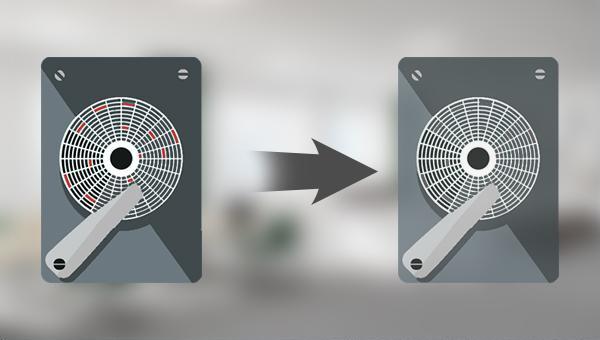

Velocidade de backup rápida a velocidade de backup pode atingir 3,000 MB/mim.
Solução de backup abrangente suporta migração de sistema/backup de sistema/backup de partição/backup de disco rígido/backup de arquivo/clone de disco rígido.
Tecnologia de backup de modo incremental / diferencial analisa automaticamente as diferenças entre arquivos originais e arquivos de backup, para que economize o espaço de disco.
Suporta tecnologia de backup de sombra VSS ao fazer o backup de todo o sistema, você ainda pode navegar na web.
Alta aplicabilidade suporta todos os tipos de arquivos e dispositivos de armazenamento.
Velocidade de backup rápida 3.000 MB /min
Solução de backup abrangente backup de sistema / partição / disco rígido/ arquivo.
Backup de modo incremental / diferencial economize o espaço de disco.

Clonagem de disco rígido/clonagem de disco rígido do sistema: Cria uma cópia exata do disco selecionado. Ele suporta mover a linha de limite da partição com o mouse para ajustar o tamanho da partição e clonar o disco do sistema para que o disco rígido clonado possa ser inicializado.
Clonagem de partição: Cria uma cópia exata da partição selecionada.
Migração do sistema: Suporta a migração do sistema para outro disco rígido.


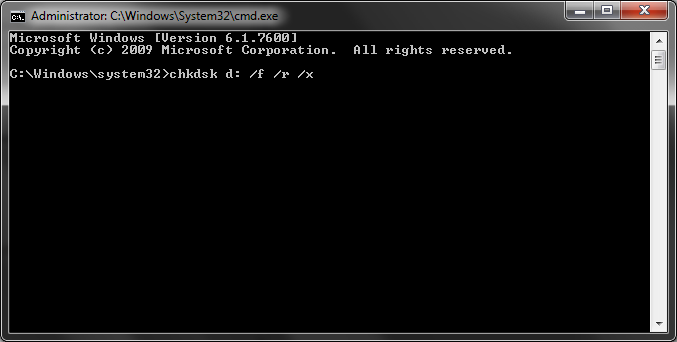
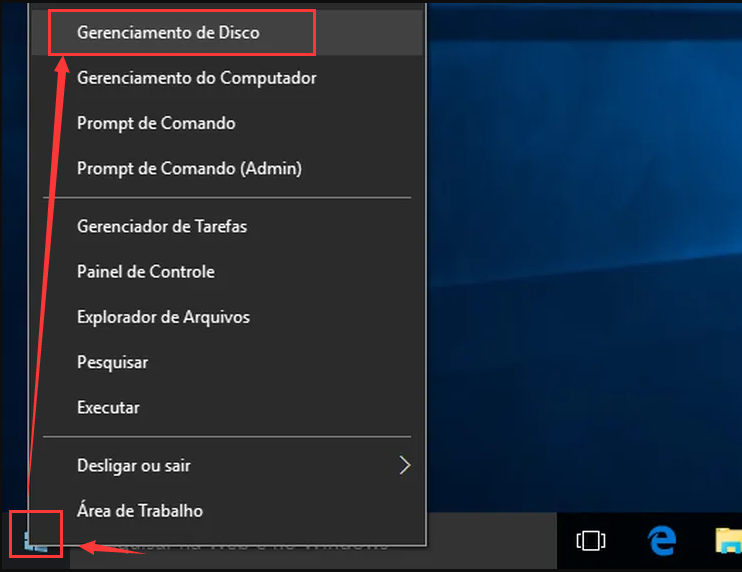
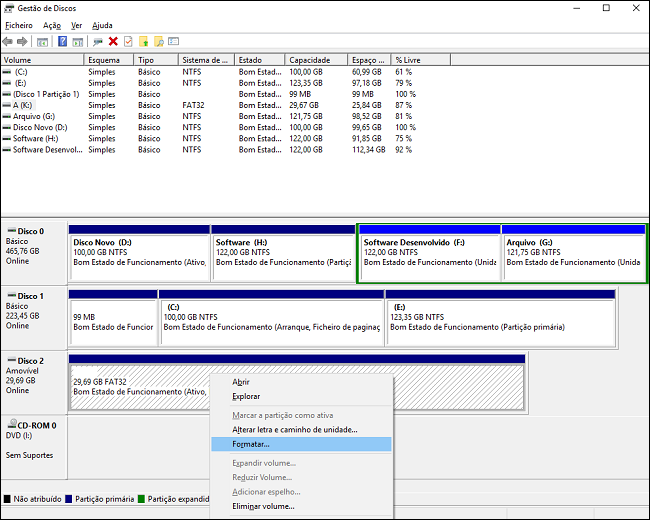
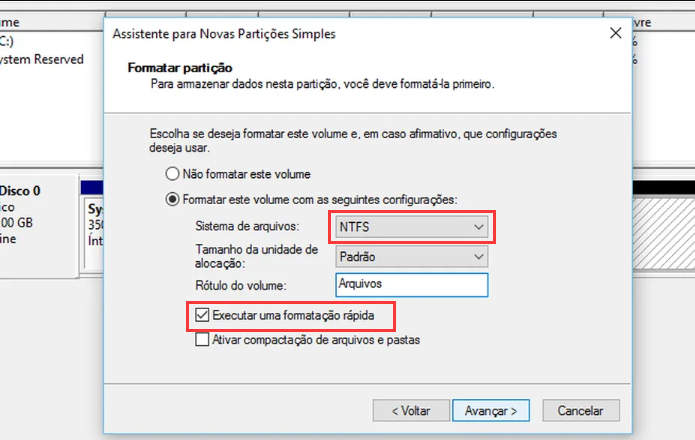
Link relacionado :
Como corrigir o código de erro CE-34878-0 do PS4 (PlayStation 4)
19-12-2023
Ana : Muitos usuários do PS4 relatam o erro CE-34878-0. Este artigo oferece soluções comuns para esse problema. Recomendamos que...


